Jak nastavit službu Apple TV pro přehrávání vaší osobní knihovny iTunes

Pokud již máte v knihovně iTunes mnoho hudebních a domácí videa, můžete je snadno přehrávat do Apple TV , a tak bez ohledu na výstupní zdroje, ke kterým je připojen.
Pro zařízení pro streamování médií, které je poměrně dlouhé v zube, Apple TV má hodně za to a za 69 dolarů je to skvělé, pokud máte Apple centric Domov. Pokud v současné době nevlastníte Apple TV, doporučujeme, abyste se pokoušeli podržet, dokud Apple ohlásí další verzi (snad někdy v tomto roce).
SOUVISEJÍCÍ: Jak používat vaše iCloud fotky jako Apple TV Spořič obrazovky
Pokud jste již učinili skok, ale nikdy jste se neskrývají do svých schopností, pak rychle zjistíte, že skutečně dělá hodně. Můžete jej připojit ke svému účtu iCloud a poté použít zařízení k zobrazení fotografií jako spořič obrazovky nebo prezentace, a například pomocí Chromecastu, můžete také provést zrcadlení obrazovky z vašeho zařízení iOS nebo počítače.
Jeden z Největší funkce Apple TV je, že se integruje s iTunes, což znamená, že si můžete prohlížet a zakoupit obsah přímo z přístroje v obchodě iTunes. Pokud již máte v počítači dostatek obsahu, který je v místním počítači uložen, můžete povolit sdílení domů a přehrávat to vše i na Apple TV.
Kontrola sdílení domů na jiných zařízeních
V srdci z toho je funkce sdílení domény, kterou lze v iTunes aktivovat v nabídce "Soubor", pokud používáte počítač.
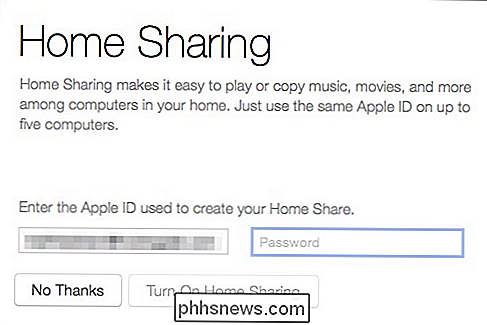
Pokud jste v této části uvízli a chcete podrobnější zpracování procesu, prosím přečtěte si, jak sdílet knihovnu iTunes s vašimi zařízeními se systémem iOS.
Sdílení domén na vašem Apple TV
Ve službě Apple TV existují ve skutečnosti dva aspekty integrace iTunes. K dispozici jsou obvyklé filmy, hudba a další obsah, který si můžete zakoupit a přehrát, a pak se nachází taška "Počítače", která je ve skutečnosti vaším portálem pro sdílení domova a vaši soukromou sbírku.
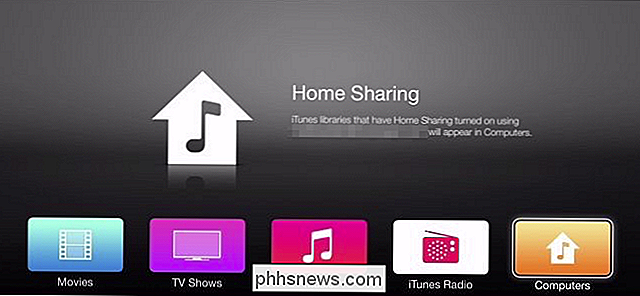
Pokud se dostaneme k počítači "
Klikněte na" Nastavení "v hlavní nabídce Apple TV
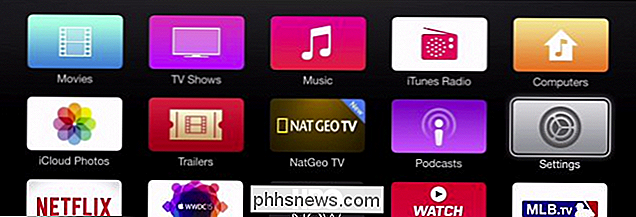
Chcete-li zapnout sdílení domů, musíte kliknout na" Počítače "

Na další obrazovce klikněte na tlačítko" Zapnout sdílení domů ".
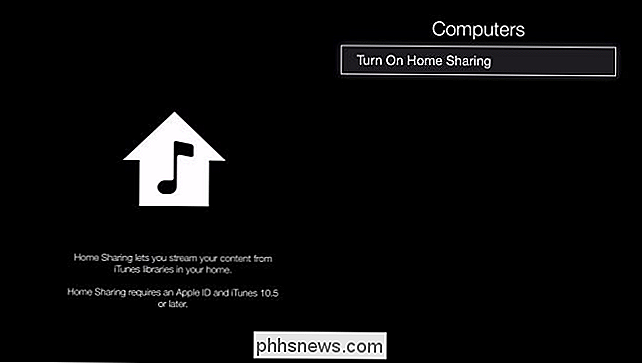
Máte dvě možnosti, můžete použít jiný Apple ID nebo ten, na který jste aktuálně přihlášeni v Apple
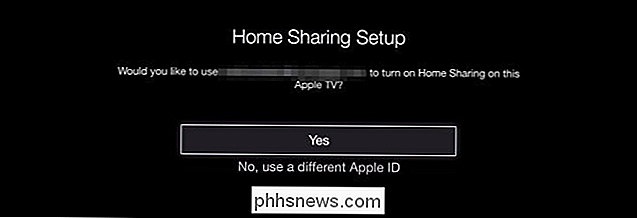
Zapamatujte si, že se musíte připojit ke stejnému účtu Apple ID, který používají všechna ostatní zařízení pro sdílení domů.
Po zapnutí sdílení domů se zobrazí potvrzovací zpráva. v jakémkoliv bodě se rozhodnete, že nechcete používat službu Sdílení domény na Apple TV, nebo se chcete přihlásit do jiného Apple ID, pak budete muset nejprve je vypněte a znovu proveďte výše uvedený postup.
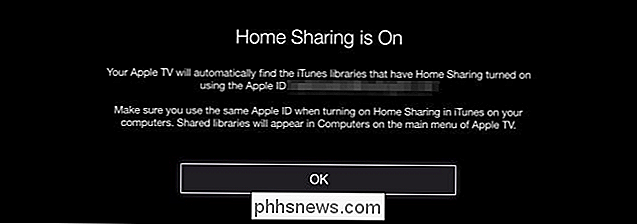
S aktivací Sdílení domény nyní máme možnost připojit se k obsahu uloženému v našich počítačích.
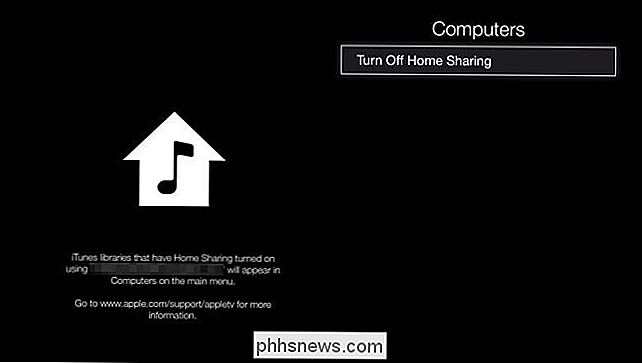
Pokud klikneme na dlaždice Počítače, nyní se zobrazí možnosti
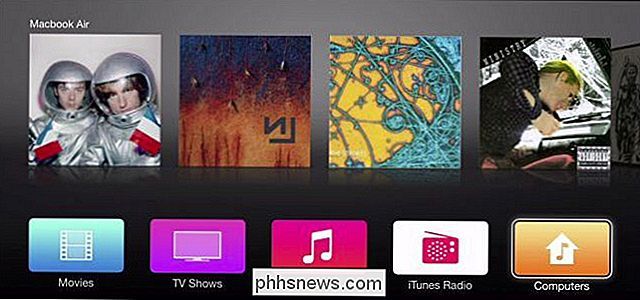
Zde můžete vyhledávat hudbu, přístup k seznamům skladeb, alba a mnoho dalšího.
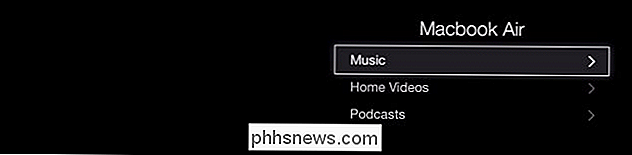
S tolika lidmi, kteří přidávají do svých HD zvukové systémy s vyšším koncem televize, má smysl přehrávat všechna média na něm. Naštěstí vám Apple TV umožňuje snadno dělat prostřednictvím iTunes Home Sharing. Nejlepší ze všech je, že máte přístup k vašim sbírkám odkudkoli, abyste mohli poslouchat oblíbené podcasty v ložnici nebo se s nimi podmanit v obývacím pokoji.
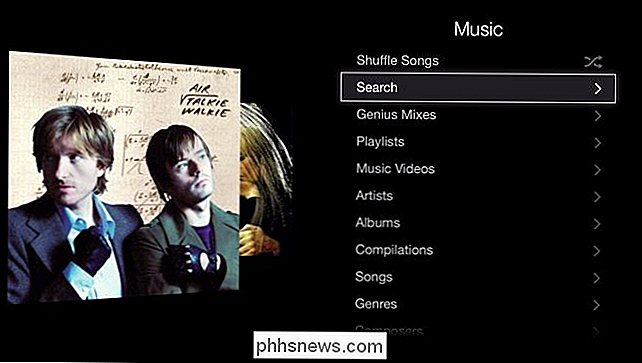
Pokud již vlastníte Apple TV a máte počítač se systémem iTunes, můžete nastavit toto nastavení a začít hrát hudbu, videa a další místní obsah ve vašem televizoru právě teď.
Máte nějaké dotazy nebo připomínky, které byste chtěli přispět? Vážíme si vaší zpětné vazby, takže ji prosím ponechte v našem diskusním fóru

Hledání e-mailů podle odesílatele, data, klíčových slov, velikosti a dalších
Hledání prostřednictvím e-mailu v aplikaci Outlook může být náročným úkolem, pokud jste někým jako já s více soubory PST a desítkami tisíc e-mailů po celé desetiletí. Většina firemních prostředí používá Outlook pro e-mail a mnoho lidí skončí mít obchodní a osobní e-mail uloženy v aplikaci Outlook.Ve starších verzích aplikace Outlo

Jak ovládat svůj Apple TV s vaším Apple Watch
Proč se vypořádat s vaším telefonem nebo dálkovým ovládáním, kdybyste mohli ovládat svůj televizor z vašeho zápěstí? Zde je návod, jak nastavit svůj Apple Watch jako vzdálené zařízení pro vaše Apple TV. Chcete-li ke své hodině Apple Watch přidat Apple TV, nejprve otevřete vestavěnou Vzdálenou aplikaci v aplikaci Watch a poznamenejte si kód, který vám dává.


